Windows 10/11에서 MP4를 DVD로 쉽게 굽는 방법
범용 포맷인 MP4는 거의 모든 기기는 물론 다양한 미디어 플레이어와 호환됩니다. 하지만 큰 화면으로 영화를 감상해야 할 때는 DVD가 매우 편리합니다. 따라서 MP4 비디오를 큰 화면에서 즐기려면 사용자는 DVD로 구워야 합니다. MP4를 DVD Windows 10로 굽는 방법을 찾고 있다면 이곳이 바로 이곳입니다. MP4를 DVD로 굽는 옵션을 검색하는 사냥은 여기서 끝납니다. DVD로 굽기 작업을 완료하는 데 도움이되는 다양한 방법을 제공합니다. 자세한 내용은 아래를 읽어보세요.
1 부. Windows 10/11에서 MP4를 DVD로 빠르게 굽는 전문 DVD 버너
MP4를 DVD Windows로 쉽게 구우려면 굽기 소프트웨어가 필요합니다. DVD를 구울 수있는 수많은 옵션이 시장에 나와 있기 때문에 사용자는 어떤 도구를 선택해야하는지 혼란스러워합니다. HitPaw Video Converter는 MP4를 DVD로 구워야하는 경우 군중에서 눈에 띄는 훌륭한 도구입니다. 이 도구는 사용자의 기대에 부응하고 모든 요구 사항을 충족합니다.
- MP4를 DVD/데이터 디스크/ISO/DVD 폴더/블루레이 디스크에 굽기
- MOV, WMV 등 다른 디지털 포맷으로 DVD 만들기
- 다양한 내장 메뉴 템플릿으로 DVD를 아름답게 꾸미기
- 초고속으로 MP4 비디오를 DVD로 굽기
- 자르기, 자르기, 효과 추가 등의 기능을 갖춘 내장 편집기
- 사용자 친화적인 인터페이스와 쉬운 사용법
이 MP4 to DVD 제작기를 사용하여 MP4를 DVD Windows 10 Reddit으로 굽는 방법을 알아 보려면 아래 단계를 따르세요.
1단계: 장치에서 HitPaw Video Converter를 다운로드하고 실행합니다. 도구 상자에서 DVD 버너 옵션을 탭합니다.

2단계: 옵션을 추가하거나 비디오를 메인 페이지로 끌어다 놓아 MP4를 DVD로 굽기 Windows 7/8/10으로 진행합니다.

3단계설정 패널에서 DVD 라벨을 설정하고 필요에 따라 화면 비율, 출력 품질 및 크기, DVD 유형 등을 선택합니다.

4단계: 템플릿 탭으로 전환하여 DVD 메뉴를 개인화하고, DVD 배경 사용자 지정, 배경 음악 추가, DVD 타이틀 사용자 지정 등을 할 수도 있습니다.

5단계.저장 위치 섹션에서 출력 디렉터리를 선택합니다. 모든 조정이 완료되면 시작 옵션을 탭하여 MP4 비디오를 DVD Windows 10으로 굽습니다.

2부 내장된 굽기 소프트웨어로 MP4를 DVD Windows10으로 무료로 굽는 방법
타사 도구를 사용하지 않고 MP4를 DVD Windows 10으로 굽는 방법을 알고 싶다면 이에 대한 솔루션도 있습니다. Windows 10에는 모든 유형의 비디오를 DVD로 구울 수 있는 굽기 기능이 내장되어 있습니다. 그러나 이 방법을 사용하면 HitPaw와 함께 제공되는 고급 기능을 사용할 수 없다는 점을 기억하세요. 이 외에도 굽기 속도로 인내심을 확인할 수 있습니다. 이 방법을 사용하여 DVD로 굽는 방법을 알아 보려면 아래 단계를 따르세요.
1.빈 DVD를 컴퓨터 드라이브에 넣습니다. 다음으로 파일 탐색기로 이동하여 비디오 폴더를 찾습니다.
2.MP4 비디오를 선택하고 마우스 오른쪽 버튼으로 >> DVD RW 드라이브(F:)로 전송을 클릭합니다.
3.새 팝업 창에서 디스크 이름을 편집할 수 있습니다. CD/DVD 플레이어 사용 옵션을 선택하고 다음을 클릭합니다.

4.파일이 DVD 드라이브로 전송되면 드라이브 도구를 탭하고 굽기 옵션 완료를 클릭합니다.
5.다음으로 새 창에서 사용자는 디스크 이름을 변경하고 레코딩 속도를 선택할 수 있습니다.
6.마지막으로, 다음 옵션을 탭하여 타사 도구 없이 MP4를 DVD로 굽기 시작합니다.

파트 3. Windows Media Player를 사용하여 MP4를 DVD로 굽는 방법
Windows Media Player로 MP4를 DVD로 구울 수 있나요? Windows Media Player는 데이터 DVD만 지원하며 MP4를 비디오 DVD로 구울 수 없습니다. Windows Media Player를 사용하여 장치에 있는 사진, 음악 및 비디오를 빈 DVD에 복사할 수 있습니다. 이 프로세스를 굽기라고 하며, 따라서 이 용어가 널리 퍼지게 되었습니다. 아래 단계에 따라 Windows Media Player를 사용하여 MP4를 DVD로 굽는 방법을 알아보세요.
1.윈도우 미디어 플레이어를 열고 굽기 탭을 클릭합니다. 오른쪽 사이드바의 라이브러리에서 MP4 비디오를 굽기 탭으로 업로드합니다.

2.드롭다운 버튼을 탭하여 데이터 CD 또는 DVD 또는 오디오 CD를 구울지 선택합니다. MP4를 DVD Windows Media Player로 구우려면 데이터 CD 또는 DVD 옵션을 선택합니다.
3.빈 DVD 디스크를 디스크 레코더 드라이브에 추가합니다. 마지막으로, 굽기 시작 옵션을 탭하여 Windows Media Player 내에서 프로세스를 시작합니다.
결론
이제까지 MP4를 DVD Windows 10으로 굽는 데 도움이되는 다양한 방법을 살펴 보았습니다. Windows 10에 내장된 굽기 기능과 Windows Media Player를 사용하여 MP4 비디오를 DVD로 구울 수 있다는 것을 확인했습니다. 하지만 가장 좋은 방법은 HitPaw Video Converter를 사용하는 것입니다. 이 도구는 Windows 및 Mac과 호환되며 사용자 친화적인 인터페이스와 함께 제공됩니다. 이 외에도 미리보기 옵션, 내장 편집기 및 빠른 굽기 속도와 같은 다른 기능을 제공합니다.











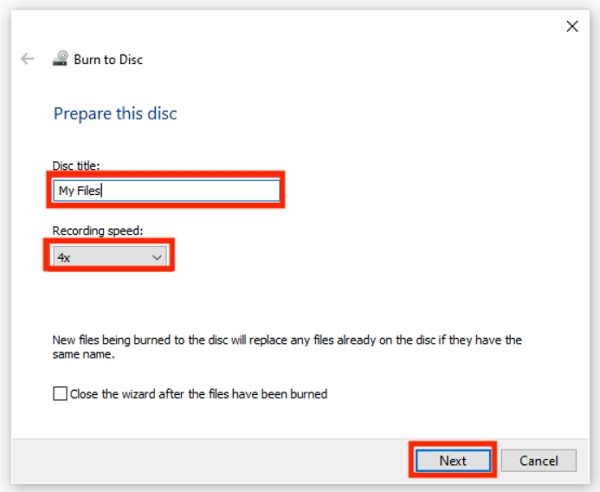







홈 > Burn DVD > Windows 10/11에서 MP4를 DVD로 쉽게 굽는 방법
제품 등급을 선택하기:
김희준
편집장
저는 프리랜서로 일한 지 5년이 넘었습니다. 그것은 항상 제가 새로운 것과 최신 지식을 발견할 때 나에게 깊은 인상을 줍니다. 제 인생은 무한하다고 생각하지만 저는 한계가 없습니다.
더 알아보기리뷰 남기기
HitPaw에 대한 리뷰 작성